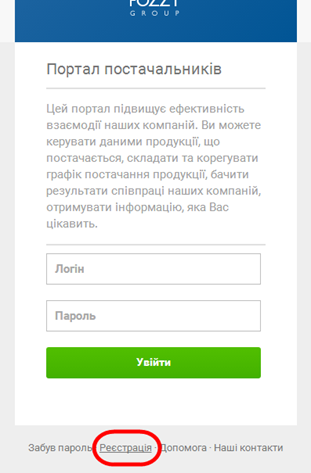Процес реєстрації на Порталі
Матеріал з Інструкція користувача
Процес реєстрації на Порталі
Для того щоб зареєструватися на Порталі постачальників, необхідно на сторінці авторизації вибрати пункт меню "Реєстрація" (Малюнок 3.1).
Малюнок 3.1 - Пункт меню "Реєстрація"
В результаті виконаних дій відбувається перехід до форми реєстрації на Порталі, в якій необхідно вказати інформацію про постачальника.
Інформація про постачальника умовно розподілена на наступні блоки:
1. Контактна інформація
2. Інформація про компанію
3. Інформація про договори
4. Блок додавання друкованої заявки на доступ
5. Введення коду підтвердження
1. Контактна інформація
1.1. Прізвище, ім'я, по-батькові постачальника - прізвище, ім'я та по-батькові співробітника постачальника. Дані потрібно ввести у відповідні поля форми реєстрації.
1.2. Посада - назва посади співробітника.
1.3. Контактний телефон - контактний телефон співробітника постачальника.
1.4. Електронна пошта - електронна пошта співробітника постачальника. Вказана електронна адреса в подальшому буде використовуватися для підтвердження реєстрації.
Малюнок 3.2 - Контактна інформація про співробітника
2. Інформація про компанію
2.1. ЄДРПОУ- ЄДРПОУ постачальника.
ЄДРПОУ необхідно вести у відповідне поле інформації про компанію.
Після введення ЄДРПОУ автоматично відбувається пошук компанії, в результаті чого під полем відображення ЄДРПОУ автоматично буде відображено назву компанії (Малюнок 3.3).
Малюнок 3.3 - ЄДРПОУ Компанії
Під час введення ЄДРПОУ автоматично відбувається перевірка на правильність введеного коду:
1. Якщо при введенні коду були введені недопустимі символи в ЄДРПОУ, під полем для введення коду буде відображено повідомлення про помилку - "Введено символи неприпустимі в ЄДРПОУ". Поле для введення ЄДРПОУ в такому випадку буде підсвічуватись червоним кольором (Малюнок 3.4).
Малюнок 3.4 - Повідомлення про помилку
2. В тому випадку, якщо компанія з вказаним ЄДРПОУ не знайдена в базі даних, на екрані буде відображення повідомлення про помилку "Об'єкт з таким ЄДРПОУ не знайдено" (Малюнок 3.5).
Малюнок 3.5 - Повідомлення про помилку
3. Інформація про договори
Необхідно вказати інформацію про договори постачальника з "Fozzy", які веде даний співробітник.
За необхідності можна вказати декілька договорів, а також закріпити за співробітником усі договори компанії.
Про договори необхідно вказати наступну інформацію:
1. "№ договору" - у відповідне поле необхідно вручну, за допомогою клавіатури, ввести номер договору (Малюнок 3.6).
ВАЖЛИВО! Поле "№ договору" обов'язкове для заповнення. Якщо не заповнити поле "№ договору", після натискання кнопки "Додати договір" на екрані буде відображено повідомлення про помилку "Номер договору Не може бути порожнім" (Малюнок 3.7).
2. "Дата договору" - дата договору вводиться за допомогою спеціального календаря, який відкривається якщо встановити курсор мишки у поле введення дати договору (Малюнок 3.6).
ВАЖЛИВО! Поле "Дата договору" обов'язкове для заповнення. Якщо не заповнити поле "Дата договору", після натискання кнопки "Додати договір", на екрані буде відображено повідомлення про помилку "Дата договору Не може бути порожнім" (Малюнок 3.8).